
Contenuto
- Come funziona il passcode Apple Watch
- Come aggiungere un passcode al tuo Apple Watch
- Rispondi alle chiamate su Apple Watch
Per rendere lo smartwatch Apple più sicuro, ecco come aggiungere un passcode al tuo Apple Watch.
L'Apple Watch è stato disponibile e disponibile per poco più di sei mesi, ma sebbene l'hype possa essersi attenuato un po ', è ancora un dispositivo molto nuovo che ha recentemente ottenuto il suo primo grande aggiornamento dal lancio iniziale dello smartwatch ad aprile.
WatchOS 2 è dotato di Activation Lock, che fornisce un ulteriore livello di sicurezza per gli utenti e impedisce ad altri di utilizzare Apple Watch come proprio. Tuttavia, puoi anche abilitare un passcode sul tuo Apple Watch in modo che quando lo togli o venga strappato dal tuo polso da un ladro, è necessario inserire il codice di accesso per poter fare qualsiasi cosa.
Molto probabilmente hai un passcode abilitato sul tuo iPhone, così come Touch ID se hai un modello più recente. Touch ID semplifica e velocizza lo sblocco del tuo iPhone, ma Apple Watch non ha questa comodità. La buona notizia è che il codice di accesso sullo smartwatch di Apple funziona in modo leggermente diverso in modo che non sia un problema per il retro.
Ecco come aggiungere un passcode al tuo Apple Watch per un ulteriore livello di privacy e sicurezza.
Come funziona il passcode Apple Watch
Prima di aggiungere un passcode al tuo Apple Watch, è importante sapere come funziona sullo smartwatch Apple.

Sull'iPhone, devi inserire il tuo passcode ogni volta che vuoi accedere al dispositivo, e potresti pensare che sia così che funziona su Apple Watch, ma questo è lontano dal vero.
Grazie al rilevamento del polso di Apple Watch, dopo aver indossato l'orologio, devi inserire il codice di accesso solo una volta e non dovrai più inserirlo di nuovo a meno che non togli l'orologio e poi lo riattivi. Una volta spento l'orologio, si blocca automaticamente e dovrai inserire nuovamente il passcode.
Leggi: Come utilizzare Apple Pay con Apple Watch
Inoltre, fino a quando non si indossa l'orologio, è necessario inserire il codice di accesso dopo ogni spegnimento dello schermo, ma una volta inserito l'orologio, è sufficiente inserire il codice di accesso una sola volta. Inoltre, ti consigliamo di abilitare un passcode in ogni caso, poiché è necessario per utilizzare Apple Pay sul tuo Apple Watch.
Come aggiungere un passcode al tuo Apple Watch
Per impostare un passcode sul tuo Apple Watch, devi accedere all'app Apple Watch sul tuo iPhone e quindi toccare Codice di accesso. Da lì, seleziona Attiva il passcode in cima.
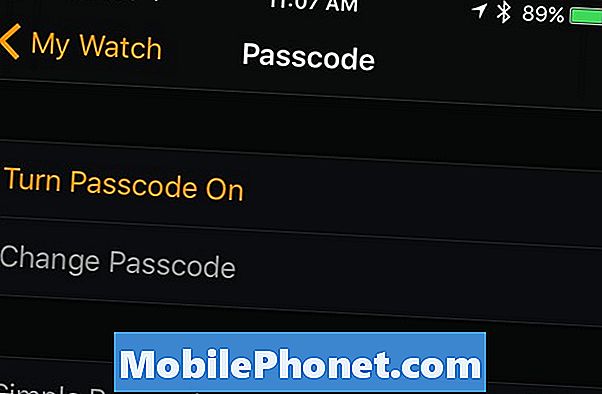
A quel punto, ti verrà richiesto di inserire un passcode sul tuo Apple Watch due volte per confermare. Una volta fatto, il tuo Apple Watch avrà ora un passcode abilitato.
Puoi tornare al tuo iPhone, dove ti offrirà altre opzioni con cui giocare.
Nell'app Apple Watch sul tuo iPhone, puoi cambiare il passcode del tuo Apple Watch in qualsiasi momento toccando Cambia password. Questo ti chiederà di inserire il tuo passcode attuale sul tuo Apple Watch, seguito dal tuo nuovo passcode che vorresti utilizzare.
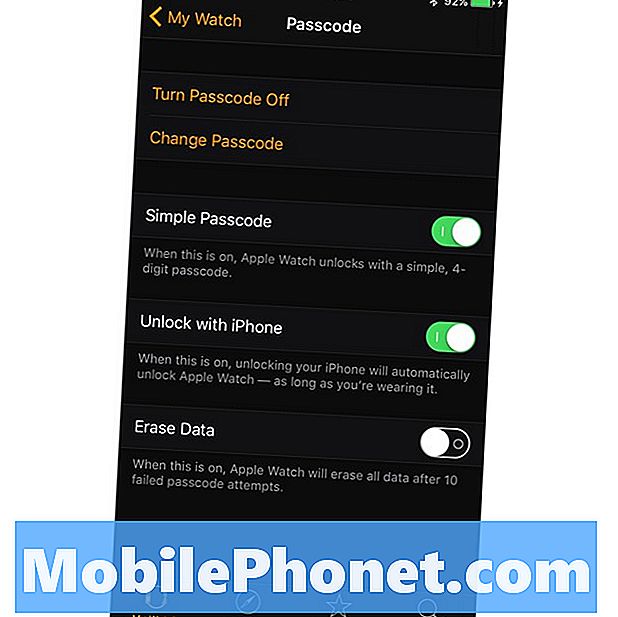
Puoi anche disabilitare Semplice passcode, che ti consente di creare un passcode più lungo sul tuo Apple Watch che può avere una lunghezza massima di 10 cifre.
Inoltre, è possibile abilitare Sblocca con iPhone, che ti consente di sbloccare Apple Watch ogni volta che sblocchi il tuo iPhone, fino a quando indossi l'orologio. Ancora una volta, dovrai solo sbloccare il tuo Apple Watch una volta quando lo metti per la prima volta.
Infine, puoi abilitare Cancella dati, che cancellerà completamente il tuo Apple Watch dopo dieci tentativi falliti di inserire un passcode. Questo essenzialmente impedisce ai ladri di avere l'opportunità di indovinare qual è il tuo passcode, perché dopo troppi tentativi falliti, alla fine sarà uno sforzo inutile.
Oltre 50 emozionanti cose che puoi fare con l'Apple Watch

























































